เมื่อเร็ว ๆ นี้ฉันได้รับแบบสอบถามที่ผู้ใช้ติดตั้ง Foxit Reader หลังจากนั้นเขาตั้งค่าไฟล์ . zip ที่ เชื่อมโยงโดยไม่ตั้งใจกับ Foxit Reader ผ่านทางกล่องโต้ตอบเปิดด้วย ต่อมาพวกเขาได้รับปัญหาการเชื่อมโยงโดยตรงโดยเรียกใช้การแก้ไขการเชื่อมโยง. zip จากหน้าการแก้ไขการเชื่อมโยงไฟล์ อย่างไรก็ตามชนิดของไฟล์. zip ยังคงแสดงไอคอน Foxit Reader แม้ว่าการตั้งค่าการเชื่อมโยงนั้นถูกต้อง
![]()
ไอคอนแก้ไขไม่ถูกต้องแสดงสำหรับประเภทไฟล์
โดยปกติไอคอนควรรีเฟรชหลังจากรีสตาร์ท หากสิ่งนั้นไม่ได้เกิดขึ้นคุณสามารถบังคับให้รีเฟรชไอคอนเชลล์ได้โดยดำเนินการกับภารกิจที่เรียกใช้ SHChangeNotify API ตัวอย่างเช่นคุณสามารถใช้โปรแกรมเริ่มต้นหรือแอปเริ่มต้นและเปลี่ยนค่าเริ่มต้นของโปรแกรม (เช่น Google Chrome หรือ IE เป็นค่าเริ่มต้น) เพื่อรีเฟรชไอคอนเชลล์ ทำตามขั้นตอนเหล่านี้:
- เปิดการตั้งค่าแอพเริ่มต้น
- คลิกที่ Photo Viewer และเลือกโปรแกรมอื่นจากรายการ
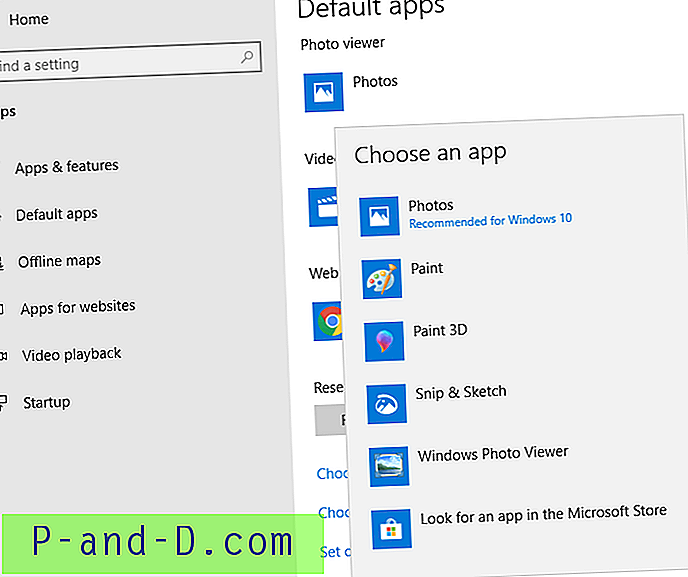
- อีกครั้งคลิกที่ Photo Viewer และเลือกโปรแกรมที่คุณต้องการในเวลานี้
สิ่งนี้จะรีเฟรชไอคอนเชลล์โดยอัตโนมัติ
ใน Windows รุ่นก่อนหน้าให้ใช้แอปเพล็ตโปรแกรมเริ่มต้น
- คลิก เริ่ม โปรแกรมเริ่มต้น
- คลิก ตั้งค่าโปรแกรมเริ่มต้นของคุณ
- เลือกเว็บเบราว์เซอร์ไคลเอนต์อีเมลหรือรายการอื่น ๆ ในรายการ
- คลิกปุ่ม ตั้งค่าโปรแกรมนี้เป็นค่าเริ่มต้น

- คลิกตกลง
สิ่งนี้ควรแก้ไขไอคอนประเภทไฟล์ . zip
เมื่อใดก็ตามที่มีการเปลี่ยนแปลงการตั้งค่าการเชื่อมโยงไฟล์หรือการสร้างการเชื่อมโยงใหม่ผ่านรีจิสทรีหรือสคริปต์ระบบอาจไม่ทราบถึงการเปลี่ยนแปลง โปรแกรมใช้การเรียก SHChangeNotify API เพื่อระบุเหตุการณ์ SHCNE_ASSOCCHANGED เพื่อที่จะรีเฟรชไอคอนโดยไม่ต้องรีบูต





